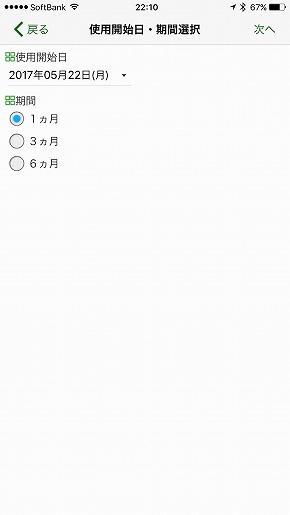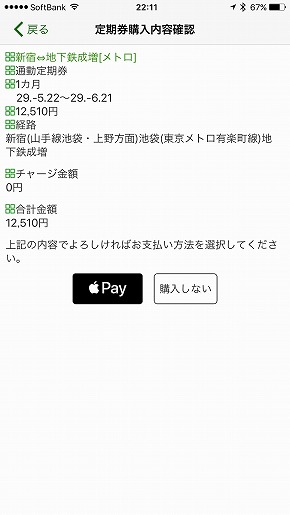今日から始める「Apple Pay」生活 iPhone 7/7 PlusでSuicaを使う方法:初期登録からタッチ&ゴーまで(3/4 ページ)
Suica定期券を登録する
乗車駅、降車駅のどちらかがJR東日本のSuicaエリア内であれば、Apple Pay Suicaで定期券も利用できる。Suicaカードを読み取って登録する方法のところでも紹介したが、通勤・通学(大学・専門学校生用)Suica定期券なら同様に読み取って登録することが可能だ。
Suica会員登録をしていれば、Suicaアプリで定期券を新規購入・継続・払い戻しできる。ただし、通学定期券(大学・専門学校生用)を新規発行する場合は、「通学定期券予約申込書」を記入、プリントアウトして、学校で発行してもらった「通学証明書」と一緒にコールセンターに郵送するなど手間がかかる。通学定期券は駅で普通に発行してもらい、iPhoneで取り込んで使う方が簡単なようだ。年度内であればSuicaアプリで継続購入ができる。
一方、通勤定期券はSuicaアプリで比較的簡単に新規発行できる。アプリを開き、Suica一覧で画面右上の「+」ボタンをタップして「Suica定期券」メニューにアクセス。Suica定期券の名称を入力し、利用するクレジットカードを登録。経路や使用開始日(14日前から指定できる)、期間などを設定し、決済する。買い物で使う電子マネーのチャージも行える。
また、すでにApple Payに登録されているSuicaを選択し、定期券情報を追加することも可能だ。
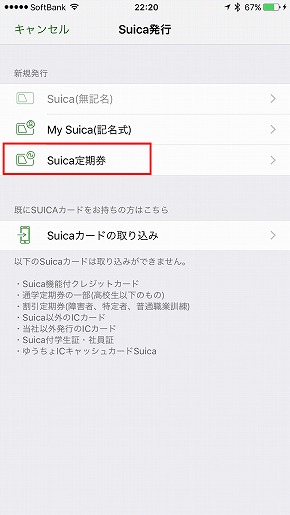
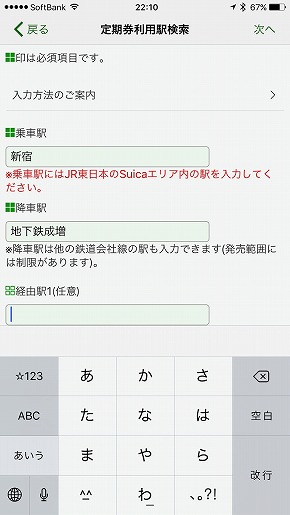 Suicaアプリを開き、Suica発行画面で「Suica定期券」を選択。その後、Suicaの名称や決済のクレジットカードを選択する(写真=左)。経路を選択。出発駅にJR東日本の駅を入力する。「次へ」をタップすると経路候補から選択できる(写真=右)
Suicaアプリを開き、Suica発行画面で「Suica定期券」を選択。その後、Suicaの名称や決済のクレジットカードを選択する(写真=左)。経路を選択。出発駅にJR東日本の駅を入力する。「次へ」をタップすると経路候補から選択できる(写真=右)以上のような方法でSuicaをiPhoneに登録したら、iPhoneをかざして改札を通過できる。ただ、SuicaカードやAndroid端末・フィーチャーフォンのモバイルSuicaと違って、Apple Pay SuicaはiPhoneに電源が入っていないときや、iPhoneのバッテリーが切れてしまったときは利用できない。改札内でiPhoneのバッテリーが切れたときは、改札窓口に申し出ることになるので注意したい。
また、改札の読み取り機にはiPhoneの先端部分をかざそう。iPhoneケースにSuicaカードを入れていたときのクセで背面を当ててしまうと、読み取りエラーになることもあるようだ。
関連記事
 今日から始める「Apple Pay」生活(クレジットカード編)
今日から始める「Apple Pay」生活(クレジットカード編)
新生活の始まりを機に、新たにクレジットカードを契約した人も多いのでは。もしiPhoneを使っているなら、Apple Payを利用してみてはどうだろう。 私が「Apple Watch Series 2」を手放せない理由
私が「Apple Watch Series 2」を手放せない理由
筆者はApple Watchが世に登場した頃からのユーザーです。今腕に巻いているのは2代目の「Apple Watch Series 2」。バンドにだいぶ使用感が出てくるほど、手放せない存在になっています。そんなApple Watch Series 2の利用シーンを紹介します。 国内対応した「Apple Pay」 早速使ってみた感想と気になる点
国内対応した「Apple Pay」 早速使ってみた感想と気になる点
iOS 10.1がリリースされ、ついに国内でも「Apple Pay」が使えるようになった。早速使用感と気になる点を見ていこう。 ついに日本上陸 Apple Payのこだわりと強みとは?――Apple Pay担当バイスプレジデント ジェニファー・ベイリー氏に聞く
ついに日本上陸 Apple Payのこだわりと強みとは?――Apple Pay担当バイスプレジデント ジェニファー・ベイリー氏に聞く
Appleの決済サービス「Apple Pay」が、10月25日に日本でも開始された。今回、Apple Payのサービス開始にあたり、Apple本社でApple Pay担当バイスプレジデントに話を聞くことができた。Apple Payはどのような思いで作られているのか? ついにiPhoneでSuicaが利用可能に――AppleとJR東日本が協力して生み出したSuicaの新しい姿
ついにiPhoneでSuicaが利用可能に――AppleとJR東日本が協力して生み出したSuicaの新しい姿
“Apple Pay版Suica”の詳細をJR東日本の小縣副会長に林信行が聞く。
Copyright © ITmedia, Inc. All Rights Reserved.
アクセストップ10
- 楽天モバイルのスマホが乗っ取られる事案 同社が回線停止や楽天ID/パスワード変更などを呼びかけ (2024年04月23日)
- シャープ、5月8日にスマートフォンAQUOSの新製品を発表 (2024年04月24日)
- スマホを携帯キャリアで買うのは損? 本体のみをお得に買う方法を解説 (2024年04月24日)
- Vポイントの疑問に回答 Tポイントが使えなくなる? ID連携をしないとどうなる? (2024年04月23日)
- 通信品質で楽天モバイルの評価が急上昇 Opensignalのネットワーク体感調査で最多タイの1位 (2024年04月25日)
- スマートグラス「Rokid Max 2」発表 補正レンズなくても視度調節可能 タッチ操作のリモコン「Rokid Station 2」も (2024年04月25日)
- Apple、5月7日に新型iPad発表か イベント表題は「何でもあり」、Apple Pencilのイラストも (2024年04月24日)
- ChatGPTのプロンプト入力をラクにする「カスタム指示」機能が便利 前提条件を事前に記入できる (2024年04月24日)
- モバイルSuicaで定期券を「あえて購入しない」理由:読者アンケート結果発表 (2024年04月23日)
- 中古スマホが突然使えなくなる事象を解消できる? 総務省が「ネットワーク利用制限」を原則禁止する方向で調整 (2024年04月25日)